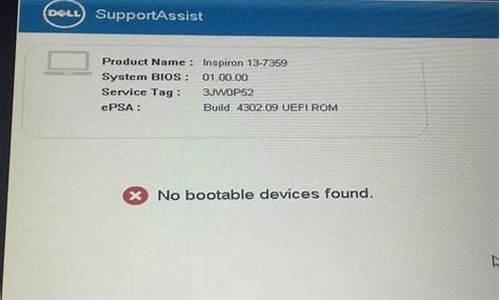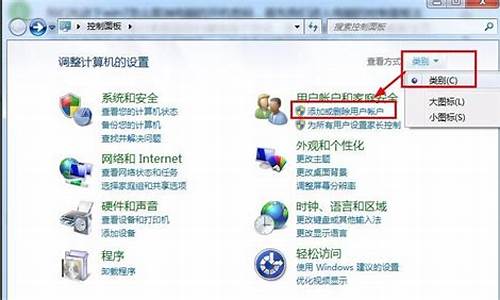微星主板在线升级bios_微星主板电脑系统降级设置
1.BIOS怎么更新?
2.CPU超频后的主板,显卡问题,请硬件高手进,高分 急急急!!
3.2013台式电脑主流配置是什么样子的?
4.微星主板K9N6PGM2-v2能否用 西部数据(WD)蓝盘 1TB SATA6Gb/s 7200转64M 台式机硬盘(WD10EZEX?

升级目的:
免费获得新功能
升级BIOS最直接的好处就是不用花钱就能获得许多新功能,比如能支持新频率和新类型的CPU,例如以前的某些老主板通过升级BIOS支持图拉丁核心Pentium III和Celeron,现在的某些主板通过升级BIOS能支持最新的Prescott核心Pentium 4E CPU;突破容量限制,能直接使用大容量硬盘;获得新的启动方式;开启以前被屏蔽的功能,例如英特尔的超线程技术,VIA的内存交错技术等;识别其它新硬件等。
解决旧版BIOS中的BUG
BIOS既然也是程序,就必然存在着BUG,而且现在硬件技术发展日新月异,随着市场竞争的加剧,主板厂商推出产品的周期也越来越短,在BIOS编写上必然也有不尽如意的地方,而这些BUG常会导致莫名其妙的故障,例如无故重启,经常死机,系统效能低下,设备冲突,硬件设备无故“丢失”等等。在用户反馈以及厂商自己发现以后,负责任的厂商都会及时推出新版的BIOS以修正这些已知的BUG,从而解决那些莫名其妙的故障。
由于BIOS升级具有一定的危险性,各主板厂商针对自己的产品和用户的实际需求,也开发了许多BIOS特色技术。例如BIOS刷新方面的有著名的技嘉的@BIOS Writer,支持技嘉主板在线自动查找新版BIOS并自动下载和刷新BIOS,免除了用户人工查找新版BIOS的麻烦,也避免了用户误刷不同型号主板BIOS的危险,而且技嘉@BIOS还支持许多非技嘉主板在windows下备份和刷新BIOS;其它相类似的BIOS特色技术还有华硕的Live Update,升技的Abit Flash Menu,QDI的Update Easy,微星的Live Update 3等等,微星的Live Update 3除了主板BIOS,对微星出品的显卡BIOS以及光存储设备的Firmware也能自动在线刷新,是一款功能非常强大的微星产品专用工具。此外,英特尔原装主板的Express BIOS Update技术也支持在windows下刷新BIOS,而且此技术是BIOS文件与刷新程序合一的可执行程序,非常适合初学者使用。在预防BIOS被破坏以及刷新失败方面有技嘉的双BIOS技术,QDI的金刚锁技术,英特尔原装主板的Recovery BIOS技术等等。
除了厂商的新版BIOS之外,其实我们自己也能对BIOS作一定程度上的修改而获得某些新功能,例如更改能源之星LOGO,更改全屏开机画面,获得某些品牌主板的特定功能(例如为非捷波主板添加捷波恢复精灵模块),添加显卡BIOS模块拯救BIOS损坏的显卡,打开被主板厂商屏蔽了的芯片组功能,甚至支持新的CPU类型,直接支持大容量的硬盘而不用DM之类的软件等等。不过这些都需要对BIOS非常熟悉而且有一定的动手能力和经验以后才能去做。
怎么升级:
一、如何备份BIOS文件
启动计算机,自检完毕启动系统时,按F8调出启动选择菜单,选择“Safe mode command prompt only”进入纯DOS模式。运行刷新程序AWDFLASH.EXE,出现图形化界面,提示你输入新的BIOS文件名(升级文件),如果不想升级BIOS,可以不输入,直接按回车后,程序提示是否保存原来的文件,选择“Y”,出现升级程序检测画面并会提示你输入文件名,也就是备份的文件名,输入一个文件名保存即可。然后程序询问是否要升级BIOS,回答“N”,退出刷新程序。
二、升级BIOS要注意哪些问题
升级BIOS并不繁杂,只要认真去做,应该是不会出现问题的,但升级过程中一定要注意以下几点:
1:一定要在纯DOS环境下(就是不加任何配置和驱动)。
2:一定要用与你主板相符的BIOS升级文件(虽说理论上只要芯片组一样的BIOS升级文件可以通用,但是由于芯片组一样的主板可能扩展槽等一些辅加功能不同,所以可能产生一些副作用。因此尽可能用原厂提供的BIOS升级文件。)
3:BIOS刷新程序要匹配。升级BIOS需要BIOS刷新程序和BIOS的最新数据文件,刷新程序负责把数据文件写入到BIOS的芯片里。一般情况下原厂的BIOS程序升级文件和刷新程序是配套的,所以最好一起下载。下面是不同BIOS的刷新程序:
AWDFLASH.EXE (对 Award BIOS) ;AMIFLASH.EXE (对 AMI BIOS);PHFLASH.EXE(对Phoenix BIOS)。另外,不同厂家的BIOS文件,其文件的扩展名也不同,Award BIOS的文件名一般为*.BIN,AMI BIOS的文件名一般为*.ROM。
4、一些报刊建议在软盘上升级,由于软盘的可靠性不如硬盘,如果在升级过程中数据读不出或只读出一半,就会造成升级失败,因此,最好在硬盘上做升级操作。
5、升级前一定要做备份,这样如果升级不成功,那还有恢复的希望。
6、升级时要保留BIOS的Boot Block块,高版本的刷新程序的默认值就是不改写Boot Block块。
7、有些主板生产商提供自己的升级软件程序(一般不能拷贝),注意在升级前在BIOS里把“System BIOS Cacheable”的选项设为Disabled。
8、写入过程中不允许停电或半途退出,所以如果有条件的话,尽可能使用UPS电源,以防不测。
三、能否在WINDOWS下升级BIOS
常规的BIOS刷新程序必须在纯DOS模式下运行,并且,运行时要求系统不能加载其它的内存驻留程序。由于现在WINDOWS 2000和WINDOWS ME已取消了MS-DOS方式,在这种情况下,取传统的升级方式将极为不便。
技嘉开发的@BIOS FLASHer程序能在Windows下对技嘉主板的BIOS升级,借助于它我们也可以实现对其它主板BIOS的升级。
@BIOS FLASHer程序能自动侦测出主板的BIOS芯片类型、电压、容量和版本号。对于某些型号的技嘉主板,它支持网络在线升级。
因为@BIOS FLASHer不支持非技嘉主板在线升级,所以要刷新非技嘉主板的BIOS,还得先到主板厂商站点下载主板最新的BIOS文件,把主板上防BIOS写入的跳线打开,以及在BIOS设置程序中将防BIOS写入的选顶设为“Disable”。点击“Update New BIOS”按钮,并在弹出的窗口中选择要刷新的BIOS文件,然后在弹出的消息框上点击按钮,便会自动为你更新BIOS。
整个操作在WINDOWS下进行,持续的时间约在10秒钟左右,更新结束后程序会弹出消息框,提示升级成功,并要求重启计算机。
BIOS怎么更新?
12月29日 10:32 电脑意外重启的原因及对策
通常,我们在使用电脑的过程中会遇到各种各样的故障,机器意外重启就是其中之一。什么是意外重启呢?所谓意外重启,就是由于非操作员本身意愿而发生的电脑重新启动现象,引起这一故障的因素很多,如供电、冲突……笔者根据对此类许多故障的发生和解决方法的分析及研究,从中找到了一些解决问题的方法,并将这些心得体会一一奉献出来,希望对大家解决此类故障有所帮助。
硬件引起的意外重启
硬件是电脑运行的基础或核心,它的稳定性对软件能否正常工作有很重要的作用。我认为由于硬件引起的重启现象是最多的,大家不要以为硬件就很复杂,其实这里面也有很多规律。通常情况下由硬件引起的机器意外重启有如下特点:软件或更换升级不能解决,具有连带性,故障出现方式相同。在查找硬件故障的时候,首先要排除硬件设置错误和设置连带错误。这样才有利于正确的查找硬件故障。
在前面,我已经简单地提到了冲突的问题,冲突不仅在软件,而且在硬件中也相当普遍。
1.供电引起的意外重启(欠压,过载,波动)
电脑元件是高集成度的精密元件,当电流在硬件中流动时,电流的质量对硬件的影响就显得至关重要,电压欠压、过载和波动轻则造成死机或重启,重则造成硬件的直接损伤。
原因:供电引起的意外重启的原因很多,如市电电网的电压不稳、机箱电源故障、主板元器件损坏等等。其原因大多是由于超出硬件所能承受的范围上限,这种上限一般由板卡质量、损坏情况、运行环境和组合质量来决定。我们在使用电脑时,通过长时间使用、维护、维修,应该能从中找到自己电脑的平衡点,每台电脑也会有各自合适的工作环境,只有掌握好自己电脑的情况(包括软件),才能为电脑的正常运行打下一个良好的基础。
对策:①通过电灯简单目测一下当地电网情况,或加装防市电浪涌装置。
②尽量减少计算机电源插座和机箱电源的负载。
③避免同一电源的插座上其它电器对电脑的影响。
④明确自己电脑的耗电情况,配标准正规或名牌电源。
⑤遇到频繁的意外重启不要盲目调试,最好多咨询电脑高手,明确故障的原因,以免找错了原因但损坏了硬件。
2.震动引起的意外重启
原因:现在,PC板卡上的接口越来越多,因接口松动而接触不良很容易出现故障,在电脑震动时就会引起上述现象。震动一般可以分为电脑自震和人为震动两种,电脑的自震是由于机箱内一些会转动的配件产生的,如硬盘、风扇、CD-ROM等,它们转动时可能导致接口松动而接触不良出现电脑意外重启故障。另外,带转接卡的CPU也容易出现风扇震松转接卡的现象。
对策:①尽量避免人为因素对机箱产生的震动,必要时可对插件接插的稳固性进行测试。
②机箱的放置位置要求稳定,机箱内部的高转速配件一定要做紧固处理。
3.硬件质量引起的意外重启
原因:讲到电脑,就不能不谈硬件的质量,其实硬件质量才是稳定和功能实现的关键。电容的大小多少,PCB的厚薄,监测工序的完善程度……,都直接关系到电脑的整体性能。如果硬件质量有问题,也容易引起机器异常启动现象。如有些硬件的技术标准具有高度保密性,造成其它开发商生产的这类产品不具有很好的兼容性,而导致故障不断出现。我们再来说说硬件的稳定性,比较重要的是硬件的热稳定性(热敏度)和抗干扰能力。其实由于某些硬件的过热引起的重启现象也相当普遍。因此,我提醒大家多看一些权威的硬件测评报告,有利于你对硬件信息的及时捕获,从而了解此类故障的现象及解决办法。
对策:①减少强静电干扰源,做好防静电工作。
②对硬件实施有效的降温措施并将温度控制在适当范围内。
软件引起的意外重启
启动游戏时的意外重启,扫描硬件时的意外重启等等,都是软件引起的重启现象。因此,下面我们结合一些具体的例子来仔细看一下这类软件引起的电脑重启故障。
1.DirectX引起的意外重启
DirectX是增强计算机多媒体功能的实用程序,它对硬件的诊断监测会对你解决一些故障带来一些帮助。DirectX启动时会对硬件的功能进行扫描确认,当该程序无法启动,或者找到硬件但无法通过功能测试时都会发生电脑意外重启现象。
原因:可能是某种硬件设备的有效注册功能不能实现,或者设备损坏,或者设备冲突或驱动程序不全造成的,此外,DirectX的文件损坏也会造成重启现象。
对策:①重新对硬件驱动程序进行安装或升级。
②不用DirectX对设备进行监测,视情况对DirectX进行升级或降级。
③更换功能损坏的硬件。
④屏蔽不良功能(如模拟硬件功能)。
⑤在升级硬件驱动程序时,一定要完全删除原有的硬件设备,以防旧驱动程序依旧占有I/O,而导致I/O冲突。
2.系统不完善引起的意外重启
在进行多任务操作时容易出现意外重启故障,通常是软件停止响应导致的重启,或者系统匮乏引起(三个堆)的重启现象等等。例如,当用户试图关闭某停止(长时间才)响应的软件时(先按下“Ctrl+Alt+ Del”键,然后选择要关闭的程序),机器就会无缘无故地重新启动。
原因:电脑意外重启现象在Windows95/98中出现的机会比较多,当运行某些软件或保存文件时,一旦有难以通过的运算就会出现这一故障。其实,这是属于系统的自我保护性错误。它一般是在特定的软件环境,启动特定的软件时会出现。Windows95/98本身造成的原因居多,同时也不排除一些木马和其它程序作怪。
对策:①删除或升级容易造成故障的软件。
②对系统本身进行升级或更换系统。
③加装系统管理软件,如内存管理,以减少浪费。
④减少窗口的开启数量。
⑤如果系统出现问题,一般先进行扫描。
3.引起的意外重启
原因:的威力可能很多人见过,破坏的手段和程度多种多样,轻则给我们的使用带来不便,重则造成无法挽回的经济损失。我们今天所讲的意外重启故障有时也有它的“功劳”。最常见的危害方式是进行数据破坏和数据流过载,数据的破坏严重会直接导致系统瘫痪或是软件运行错误,从而在一个不稳定的环境中极易出现电脑意外重启的故障。数据流的过载会导致系统的反应速度降低和系统的极大浪费,最终因为系统无法承受错误的数据流而重新启动。
对策:①加强反的管理,注意信息的及时获取和软件升级。
②不使用黑客软件,以防黑客程序对自己电脑进行盗窃。
③对自己程序的来源要做到清楚、干净,以防感染。
其他原因引起的意外重启
1.系统“瓶颈”引起的意外重启
原因:在我们的电脑中有很多地方存在瓶颈效应。所谓瓶颈效应,是指由于不同运行频率的接口之间进行数据传输时引起的一系列问题,如系统效率降低、系统错误频繁出现、功能无法实现等等。我们都希望电脑的运行速度很快,但瓶颈的存在使得电脑不能发挥它应有的水平。
对策:①在资金允许的情况下,尽量避免功能浪费。
②对系统增强功能设置要保守一些。
2.灰尘引起的意外重启
灰尘是电脑重要的“杀手”之一。由于电脑会产生静电磁场,而静电是吸附灰尘的“罪魁祸首”。灰尘的增多会带来一系列问题:首先会影响到散热,这一点不用细说,大家都明白。其次就是大量的灰尘会吸附空气中的水分,使其具有导电性(因此产生短路),轻则造成机器重启,重则直接烧毁电器元件造成用户的损失。因此,定期清除灰尘是非常必要的!
3.散热不良引起的电脑意外重启
散热是为保养的重要手段之一,良好的散热会使电脑长时间的保持良好的工作状态,因为电脑中很多元件需要散热,内存是其中最为敏感的也是数据传输的重要环节,温度过高会引起数据传输的错误,从而引起意外重启。其实内存散热不好的直接原因是机箱内部和外部的对流不好,笔者认为不需要加装内存散热片,只需要加强空气对流就可以,简单的方法是打开机箱盖。
我认为,大家在长期与电脑“斗争”的过程中要不断地自我积累经验,要学会通过现象看本质,笔者不提倡死记故障实例,搞清现象是最重要的。对于重启的问题大家还可以参看《电脑报》的两篇文章——《小议非法操作》(14期C13版)和《电脑蓝屏的成因及解决》23期C13版)。以上两篇文章中所讲到的现象或许对你解决意外重启故障有些帮助。
最后我要说的一句是:必须制定一套完整的电脑维护方案,硬件以及数据的维护方案,定期对你的“爱机”进行维护。
CPU超频后的主板,显卡问题,请硬件高手进,高分 急急急!!
使用EZ Flash的方式来更新主板BIOS
1.EZ Flash支持外接U盘来更新BIOS,所以准备一个U盘
首先下载好BIOS至U盘,一般都是压缩档案,需要解压缩之后放在U盘的根目录下,文档拷贝完成之后,请将U盘插在的主板上
2.开机按键盘上的Del或者F2键,进入主板的BIOS,按F7来进行切换,利用键盘上的左右方向按键,移动到Tool选单,就可以看到ASUS EZ Flash 3的工具
3.选中了ASUS EZ Flash 3 Utility按键盘上Enter键进去,可以看到更新的两种模式,第一种是从Storage来进行更新,也就是从设备上更新,也就是我们这次演戚森扰示的方式来更新;另一种方式是从Internet来更新,当然这个时候是需要您连接网络的,务必接上您的网线。这里需要特别说明,从Internet更新的话对于网络要求非常高,若是中途有中断的话就会导致BIOS读取、下载、更新的失败,且更新BIOS风险性极大,为保证主板顺利更新BIOS,比较建议使用Storage的方式来更新BIOS,这里的默认方式也是这种,然后选择Next即可
4.选择好了之后就可以看到更新BIOS的基本画面,这里可以看到您接的U盘,以及里面的全部文件,也可以看到我们一开始放置的BIOS文档
5. 可以使用键盘或者鼠标选中到这个文件,按了Enter之后,首先EZ Flash会问您,是否要读取这个文档?Do you want to read this file,选择Yes
6.这个时候会再次出现风险提示,Do you really want to update BIOS?这里可以显示主板的型号,以及更新的BIOS的版本,若是确定要更新的话,选择Yes
7.选了Yes之后EZ Flash就开始自动进行BIOS的更新了
8.直至更新完成之后,会自动重新启动,第一次重启的时候,因为BIOS需要重新读取,所以开机的时候会出现如下需要按F1的画面,请不要担心,这个是正常的画面,需要您按F1进BIOS重新读取一下即可。
2013台式电脑主流配置是什么样子的?
主板超频性能不好,就不要太狠了嘛,
第一:PCI Express x16 会根据电源供应情况调整自已的速率。
如果你想在 X16的运行状态最好先从电源上面改变,换一个大功率的电源
第二、PCI Express 的显卡,有时因为在板卡设计,BIOS管理方面,与主板支持方面存在兼容性或BUG问题,而使速度在用一段时间后自动下来。可以通过找显卡的厂商,与主板的厂商要最新BIOS版本来解决问题
当然还有驱动情况
还有种说法:和主板的本身限制有关,把它恢复到默认设置
影驰显卡的论坛上面也有反映与楼主类似的问题你可以做参考.
微星主板K9N6PGM2-v2能否用 西部数据(WD)蓝盘 1TB SATA6Gb/s 7200转64M 台式机硬盘(WD10EZEX?
下边的配置选用AMD四核640CPU,主要是方便以后可以升级8核推土机,性价比高。
CPU AMD 速龙AthlonII X4 640 盒装 ¥499.00
主板 MSI 微星 0A-G46 主板(AMD 0芯片组/AM3+) ¥549.00
内存 威刚 DDR3 1600 4G 台式机内存 ¥129.00
硬盘 西部数据 SATA3接口台式机硬盘(500G/7200转/16M) ¥339.00
显卡 迪兰恒进 HD6850 恒金1G 显卡 ¥849.00
机箱 先马 追风系列 A3 中塔式机箱 ¥99.00
电源 酷冷至尊 战斧二代500W 台式机电源 ?279.00
总价:¥2743
如果觉得价格高,可以做以下调整以保证预算在2500以下:
比如主板可以降级
ASUS 华硕 M5A78L-M LX3 PLUS AM3+平台,办公家用超体贴 ?339.00
Asrock 华擎 0DE3/U3S3 彪悍的主板不需要解释!USB3.0+SATA3.0 ?399.00
或者显卡也可以降级
MSI 微星 R6770 暴雪 1G 显卡(Radeon HD6770芯片组/M/GDDR5) ¥629.00
结论:支持。详细参数表附后。 补充说明:因该主板仅数据支持SATAII,硬盘数据传输?支持SATA3.0 ,所以硬盘会降级 到SATAII模式运行,效率下降。主板参数:基本参数msi微星 K9N6PGM2-V2适用类型台式机主板芯片组NVIDIA MCP61P集成CPU否CPU插槽Socket AM2/AM2+主板总线HT 1000MHzCPU支持类型支持AMD 速龙双核, 速龙FX, 速龙64, 闪龙处理器主板结构Micro-ATX芯片组厂商NVIDIA北桥芯片NVIDIA MCP61P南桥芯片-集成芯片显卡/声卡/网卡显示芯片集成NVIDIA Geforce 6100显示芯片板载音效板载6声道HD声卡网卡芯片板载Realtek 8201CL百兆网络控制芯片内存类型DDR2传输标准DDR2 800最大内存容量8GB内存插槽数量2个DDR2 DIMM内存插槽双通道内存支持三通道内存-硬盘接口标准SATAIIIDE接口数量1个普通SATA接口2个SATA 3.0接口-支持RAID模式RAID 0, 1扩展性能msi微星 K9N6PGM2-V2PCI 插槽1个PCI Express ×16 插槽1个PCI Express ×1 插槽2个PCI 插槽多显卡技术-USB接口8个USB2.0接口FDD 接口1个软驱接口PS/2接口1个PS/2鼠标接口, 1个PS/2键盘接口外接端口1个VGA接口, 1个串行接口, 1个RJ45网卡接口, USB接口, 音频接口电源回路三相电源插口一个4针, 一个24针电源接口外形尺寸24.4×20cm随机附件说明书、驱动光盘、FDD/IDE数据线、SATA数据线、I/0挡板硬盘参数:硬盘容量:1000GB接口类型:SATA3.0转速:7200rpm缓存:64MB接口速率:6Gb/s硬盘尺寸:3.5英寸单碟容量:1000GB盘片数量:1片功率:读/写:6.8瓦闲置:6.1瓦备.噪音:闲置:29dBA 搜寻:30dBA产品尺寸:26.1*147*101.6mm产品重量:0.44kg?
声明:本站所有文章资源内容,如无特殊说明或标注,均为采集网络资源。如若本站内容侵犯了原著者的合法权益,可联系本站删除。